ამაზონის ექო ხმის გამოსწორების ტოპ 7 გზა მუდმივად მცირდება
Miscellanea / / April 03, 2023
Amazon Echo ჭკვიანი დინამიკები მოდის რამდენიმე ფასის შეთავაზებაში. ეს მათ იდეალურ და ხელმისაწვდომ კატალიზატორად აქცევს ჭკვიანი სახლის ავტომატიზაციისთვის. თუმცა, ყველაფერი ისე არ მუშაობს, როგორც მოსალოდნელია. ზოგჯერ, Amazon Echo ჩერდება ლურჯ შუქზე, Alexa-ს უნარები წყვეტს მუშაობას, ან მუსიკის ხმა წყვეტს. თუ ამ უკანასკნელს ხშირად აწყდებით, აქ არის საუკეთესო გზები Amazon Echo ხმის გამოსასწორებლად, რომელიც წყვეტს შეცდომებს.

Alexa-ს დინამიკის მუდმივად ამოჭრამ შეიძლება ცუდი გემო დაგიტოვოთ. თქვენ არ შეგიძლიათ ისიამოვნოთ თქვენი საყვარელი Spotify ან YouTube Music დასაკრავი სიები Echo-ზე. თქვენ ასევე ვერ მოისმენთ Alexa-ს ბრძანებებს. ერთხელ და სამუდამოდ მოვაგვაროთ პრობლემა.
1. შეამოწმეთ ინტერნეტ კავშირი
Amazon Echo მოითხოვს აქტიურ ინტერნეტ კავშირს ბუფერის გარეშე სიმღერების დასაკრავად. თუ დაკავშირებული Wi-Fi ქსელი მოქმედებს, დროა დაუკავშირდეთ სხვა Wi-Fi-ს. აი, რა უნდა გააკეთოთ.
Შენიშვნა: ვინაიდან თქვენ უკვე იყენებთ Amazon Echo-ს სახლში ან ოფისში, მოწყობილობა უნდა გქონდეთ დაყენებული Alexa აპში. თუ არ გაქვთ დაყენებული, ჩამოტვირთეთ Alexa აპი თქვენს მობილურზე და მიჰყევით ეკრანზე ინსტრუქციებს პროცესის დასასრულებლად.
Ნაბიჯი 1: ჩამოტვირთეთ Alexa აპი თქვენს Android ან iPhone-ზე.
ჩამოტვირთეთ Alexa Android-ზე
ჩამოტვირთეთ Alexa iPhone-ზე
ნაბიჯი 2: დააყენეთ თქვენი Amazon Echo მოწყობილობა (თუ უკვე არ გაქვთ).
ნაბიჯი 3: გადადით "მოწყობილობები" ჩანართზე.

ნაბიჯი 4: აირჩიეთ თქვენი Echo დინამიკი.

ნაბიჯი 5: შეეხეთ პარამეტრების გადაცემათა კოლოფის ხატულას ზედა მარჯვენა კუთხეში.
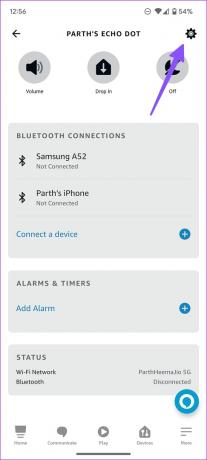
ნაბიჯი 6: დარწმუნდით, რომ ის დაკავშირებულია მოქმედ Wi-Fi ქსელთან. სხვა Wi-Fi ქსელთან დასაკავშირებლად შეგიძლიათ შეეხოთ „შეცვლას“.

სცადეთ 5 გჰც სიხშირის ზოლთან დაკავშირება 2,4 გჰც სიხშირის ნაცვლად, მეტი გამტარობისა და უწყვეტი სტრიმინგის გამოცდილებისთვის.
2. მუსიკის სტრიმინგი Bluetooth-ით
ნელი Wi-Fi კავშირის დროს Alexa-ს შეიძლება შეექმნას პრობლემები თქვენი ბრძანებების მოსმენისას, რაც იწვევს მუსიკის შეწყვეტის პრობლემებს. თქვენ შეგიძლიათ დაუკავშიროთ თქვენი სმარტფონი თქვენს Echo დინამიკს Bluetooth-ის საშუალებით და დაუკრათ სიმღერები.
Ნაბიჯი 1: გადადით მოწყობილობების ჩანართზე Alexa აპში Android ან iPhone-ისთვის (იხილეთ ზემოთ მოცემული ნაბიჯები).
ნაბიჯი 2: აირჩიეთ თქვენი Echo მოწყობილობა.

ნაბიჯი 3: შეეხეთ "მოწყობილობის დაკავშირებას" ოფციას.
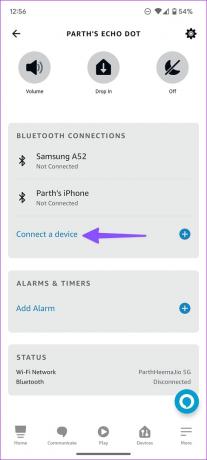
შეაერთეთ თქვენი ტელეფონი ან ტაბლეტი Bluetooth-ის საშუალებით და გადაიტანეთ სასურველი Apple Music-ის დასაკრავი სიები.
3. შეცვალეთ აუდიო პარამეტრები
ნაგულისხმევად, თქვენს Amazon Echo დინამიკს გააჩნია დაბალანსებული ხმის ხელმოწერა ბასი, საშუალო და ტრიბლი. ის შეიძლება არ იყოს შესაფერისი ყველა ტიპის მუსიკისთვის. შეგიძლიათ შეცვალოთ ხმის პარამეტრები Alexa აპიდან.
Ნაბიჯი 1: გახსენით Alexa აპი და აირჩიეთ თქვენი Amazon Echo მოწყობილობა მოწყობილობების ჩანართიდან (შეამოწმეთ ზემოთ მოცემული ნაბიჯები).
ნაბიჯი 2: შეეხეთ პარამეტრების მექანიზმს ზედა მარჯვენა კუთხეში.
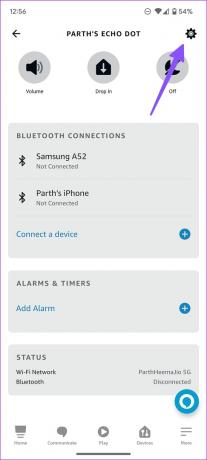
ნაბიჯი 3: აირჩიეთ "აუდიო პარამეტრები".

ნაბიჯი 4: შეიტანეთ შესაბამისი ცვლილებები Bass, Midrange და Treble სლაიდერებში შემდეგი მენიუდან.

4. შეამოწმეთ სტრიმინგის სერვისი თქვენს ტელეფონზე
თუ თქვენთვის სასურველი მუსიკის ნაკადის სერვისი პრობლემას აწყდება, Amazon Echo ხმა წყვეტს. გახსენით ტელეფონი და შეამოწმეთ ქსელის კავშირი. თქვენ ასევე უნდა გაუშვათ Spotify ან Amazon Music და შეამოწმეთ სიმღერების ნაკადთან დაკავშირებული პრობლემები.
5. შეამოწმეთ ფიზიკური და წყლის დაზიანება
თქვენმა პატარამ ცოტა ხნის წინ დააგდო Amazon Echo? ან ვინმემ შემთხვევით დაასხა წყალი? Amazon Echo ჭკვიანი დინამიკები არ არის წყალგაუმტარი და ასევე არ ატარებენ IP რეიტინგებს. ფიზიკური ან წყლის დაზიანების გამო, Alexa-ზე მომუშავე დინამიკმა შესაძლოა გააგრძელოს მუსიკის გათიშვა. დროა დაჯავშნოთ შეხვედრა უახლოეს სერვის ცენტრში და შეამოწმოთ მოწყობილობა ექსპერტის მიერ.
6. დაარეგისტრირე შენი ამაზონის ანგარიში
ავთენტიფიკაციის შეცდომის გამო, Alexa-ს ხმა შეიძლება კვლავ გაითიშოს. შეგიძლიათ გააუქმოთ თქვენი ანგარიში და კვლავ დაამატოთ იგი.
Ნაბიჯი 1: გახსენით Alexa აპი და გადადით მოწყობილობების ჩანართზე, რათა აირჩიოთ თქვენი Amazon Echo Dot (შეამოწმეთ ზემოთ მოცემული ნაბიჯები).
ნაბიჯი 2: გადადით ქვემოთ და აირჩიეთ „გაუქმება“ და დაადასტურეთ თქვენი გადაწყვეტილება.
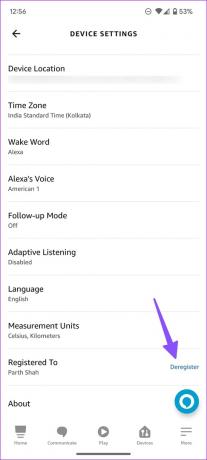
ნაბიჯი 3: მიჰყევით ეკრანზე მითითებებს თქვენი Amazon ანგარიშის ხელახლა დასარეგისტრირებლად.

7. გადატვირთეთ თქვენი Amazon Echo
თუ არცერთი ხრიკი არ მუშაობს, შეგიძლიათ გადატვირთოთ თქვენი Amazon Echo, რომ დააყენოთ ის ქარხნული პარამეტრების მდგომარეობაში. ამაზონის ჭკვიანი დინამიკის გადატვირთვის ნაბიჯები განსხვავდება ერთი მოდელიდან მეორეზე. ამ დროისთვის, აი, როგორ აღვადგინოთ Echo (3rd ან 4ე თაობა). Შენ შეგიძლია შეამოწმეთ დეტალური ინსტრუქციები სხვა მოწყობილობებისთვის Amazon-ის მხარდაჭერის გვერდიდან.
Ნაბიჯი 1: ხანგრძლივად დააჭირეთ მოქმედების ღილაკს 20 წამის განმავლობაში.
ნაბიჯი 2: დაელოდეთ სინათლის რგოლის გამორთვას და ხელახლა ჩართვას.
ნაბიჯი 3: მას შემდეგ, რაც თქვენი მოწყობილობა გადავა დაყენების რეჟიმში, მიჰყევით ინსტრუქციას მისი ხელახლა დასაყენებლად.
ამოიღეთ ხმის ხარვეზები თქვენს Amazon Echo-ზე
Amazon Echo-ს აქვს ძლიერი დინამიკი, რომ ისიამოვნოთ თქვენი საყვარელი პლეილისტებით საყოფაცხოვრებო სამუშაოების დროს. Alexa-ს მუსიკას, რომელიც მუდმივად წყვეტს, შეიძლება უსიამოვნო გამოცდილება დაგიტოვოთ. რომელი ხრიკი გამოგივიდა? გაგვიზიარეთ თქვენი დასკვნები ჩვენთან ქვემოთ მოცემულ კომენტარებში.
ბოლოს განახლდა 2022 წლის 19 ოქტომბერს
ზემოთ მოყვანილი სტატია შეიძლება შეიცავდეს შვილობილი ბმულებს, რომლებიც დაგეხმარებათ Guiding Tech-ის მხარდაჭერაში. თუმცა, ეს არ იმოქმედებს ჩვენს სარედაქციო მთლიანობაზე. შინაარსი რჩება მიუკერძოებელი და ავთენტური.
Დაწერილია
პართი შაჰი
პართი ადრე მუშაობდა EOTO.tech-ზე, რომელიც აშუქებდა ტექნიკურ სიახლეებს. ის ამჟამად მუშაობს Guiding Tech-ში, წერს აპლიკაციების შედარების, გაკვეთილების, პროგრამული რჩევებისა და ხრიკების შესახებ და ღრმად ჩაყვინთვის iOS, Android, macOS და Windows პლატფორმებზე.



